首页 / 教程
wps表格存储为 | wps表格导出
2022-11-01 11:43:00
1.wps表格怎么导出图片
启动WPS表格,例如打开表格。
用鼠标选择要截图的表格区域。
使用如下办法复制选中的区域:
(1)快捷键“Ctrl+C”来复制。
(2)或单击“开始”选项卡里的“复制”按钮。
(3)右击选择“复制”。
将光标定位到某个单元格中(也可以在原位置),然后单击“粘贴”(下三角)按钮→“粘贴为图片”。
这样选定区域就以图片的形式出现了,可以拖动图片调整位置哦。
如何想把图片导出来,你可以这样操作:单击选中图片,然后右击选择“另存为图片”,选择存储位置保存即可。
现在打开保存好的图片。
2.怎么把WPS表格做成图片格式(JPG)的
要把WPS表格做成JPG图片格式的,以wps2013为例,方法如下:
1. 用wps打开表格,用鼠标选中表格的内容,右击鼠标,选择“复制”;
2. 鼠标点击下表格外任意空白的单元格,再点击界面左上方的“粘贴”旁边的小三角形按钮,选择“粘贴为图片”;
3. 此时,右击粘贴出来的图片,选择“另存为图片”;
4. 选择图片保存的路径,在“文件类型”里选择JPG图片格式,再点击“保存”即可。
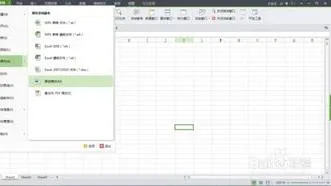
最新内容
| 手机 |
相关内容

word表格分页怎么设置(word如何让
word表格分页怎么设置(word如何让表格分页),分页,点击,设置,选项卡,重复,单击,布局,界面,1. word如何让表格分页1、选择你需要在每页重复的
表格选定的快捷键(选定所有表格快
表格选定的快捷键(选定所有表格快捷键),数据,区域,快捷键,鼠标,全选,快速,方法,选择,1. 选定所有表格快捷键首先将鼠标光标定位在表格中第
电脑怎么制作空白表格(电脑如何制
电脑怎么制作空白表格(电脑如何制作空白表格),选择,数据,点击,选项,区域,设置,文字,格式,电脑如何制作空白表格原数据分A、B、C、D四列即月
怎么删电脑自带浏览器(电脑怎么把
怎么删电脑自带浏览器(电脑怎么把自带浏览器删了),浏览器,系统,点击,打不开网页,命令,方法,卸载,设置,1. 电脑怎么把自带浏览器删了在桌面
word表格续表快捷键(word表格自动
word表格续表快捷键(word表格自动续表),点击,表头,文档,选择,第二,设置,位置,添加,1. word表格自动续表本文以win7系统word2018为例进行演
用wps座山积图(手机wps表格制作座
用wps座山积图(手机wps表格制作座位表),点击,选择,文字,八角星,选项,位置,座位表,设置,1.手机wps表格怎么制作座位表1、打开需要制作座位表
快捷键找出数据不同(excel表格找不
快捷键找出数据不同(excel表格找不同数据快捷键),查找,数据,快捷键,替换,重复,点击,输入,选择,1. excel表格找不同数据快捷键方法一:传统查
怎么把光盘放进电脑(怎样把光盘放
怎么把光盘放进电脑(怎样把光盘放进电脑),光盘,光驱,点击,右键,左键,双击,文件,网卡驱动,1. 怎样把光盘放进电脑1、首先打开电脑,打开后进入












